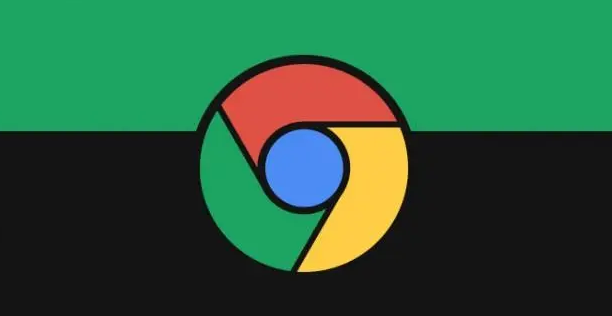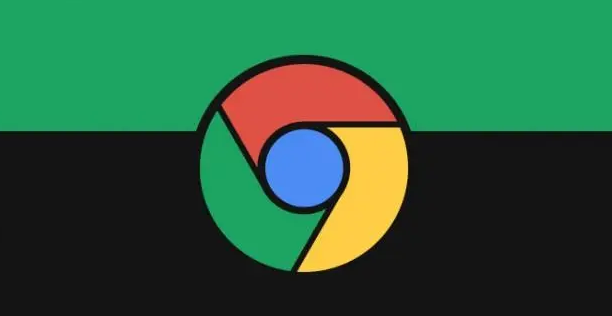
在如今数字化的时代,观看在线视频已成为我们日常生活中不可或缺的一部分。然而,有时我们可能会遇到视频加载缓慢的问题,这不仅会影响我们的观看体验,还可能导致视频卡顿或中断。幸运的是,通过一些简单的设置和优化,我们可以在谷歌浏览器中加速视频播放时的加载速度。本文将向您介绍几种有效的方法,帮助您提升视频播放的流畅度。
一、
更新谷歌浏览器至最新版本
确保您的谷歌浏览器是最新版本,因为较新的版本通常包含了性能优化和bug修复,这有助于提高视频加载速度。您可以通过以下步骤检查并更新谷歌浏览器:
1. 打开谷歌浏览器。
2. 点击右上角的菜单按钮(三条横线)。
3. 选择“帮助” > “关于 Google Chrome”。
4. 如果有可用的更新,浏览器会自动下载并安装。
二、启用硬件加速功能
硬件加速可以利用计算机的GPU(图形处理器)来处理视频解码,从而减轻CPU的负担,加速视频播放。请按照以下步骤启用硬件加速:
1. 打开谷歌浏览器。
2. 点击右上角的菜单按钮(三条横线)。
3. 选择“设置”。
4. 在底部,点击“高级”以展开更多选项。
5. 在“系统”部分,确保“使用硬件加速模式(如果可用)”选项已勾选。
三、关闭不必要的标签页和
扩展程序
过多的标签页和扩展程序会占用大量的系统资源,导致视频加载速度变慢。在观看视频时,尽量关闭不必要的标签页,并禁用不需要的扩展程序。您可以通过以下步骤管理扩展程序:
1. 打开谷歌浏览器。
2. 点击右上角的菜单按钮(三条横线)。
3. 选择“更多工具” > “扩展程序”。
4. 在这里,您可以禁用或删除不需要的扩展程序。
四、优化网络连接
稳定的网络连接对于流畅的视频播放至关重要。如果您的网络连接不稳定或速度较慢,可以尝试以下方法进行优化:
* 重启路由器或调制解调器。
* 尝试使用有线连接代替无线连接。
* 关闭其他占用带宽的设备或应用程序。
五、使用专门的视频加速器或插件
有些第三方工具和浏览器插件专门用于加速视频播放。这些工具通常通过优化网络请求、缓存视频数据等方式来提高视频加载速度。然而,在使用这些工具时,请确保它们来自可信赖的来源,并注意保护您的隐私和安全。
六、总结
通过以上几种方法,您可以在谷歌浏览器中显著提升视频播放时的加载速度。记得定期更新浏览器、启用硬件加速、关闭不必要的标签页和扩展程序、优化网络连接,以及考虑使用专门的视频加速器或插件。这样,您就能享受更加流畅、无卡顿的视频观看体验了。希望这些建议对您有所帮助!